win10取消配置ipv4 win10关闭ipv4自动配置方法
更新时间:2024-06-02 13:33:46作者:yang
Win10取消配置IPv4的方法有很多种,其中一种方法是关闭IPv4的自动配置,关闭IPv4的自动配置可以让用户手动设置网络连接的相关参数,以更好地控制网络连接的稳定性和速度。通过简单的操作,用户可以在Win10系统中找到网络连接设置,进而关闭IPv4的自动配置,从而实现更加个性化的网络连接设置。这种方法简单易行,适用于需要更加精细调整网络连接参数的用户。
具体步骤:
1.右击右下方的网络图标,点击打开网络和共享中心。
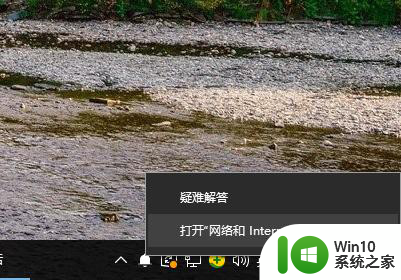
2.选择以太网,在弹出的窗口中,点击属性按钮。
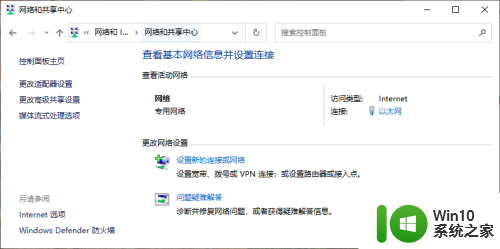
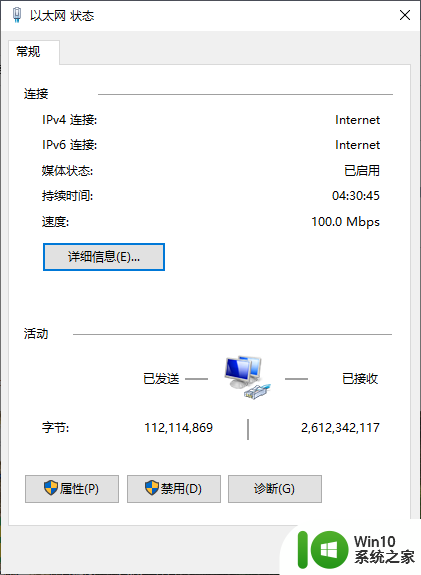
3.勾选internet协议版本4(TCP/IPV4"),在点击属性即可。
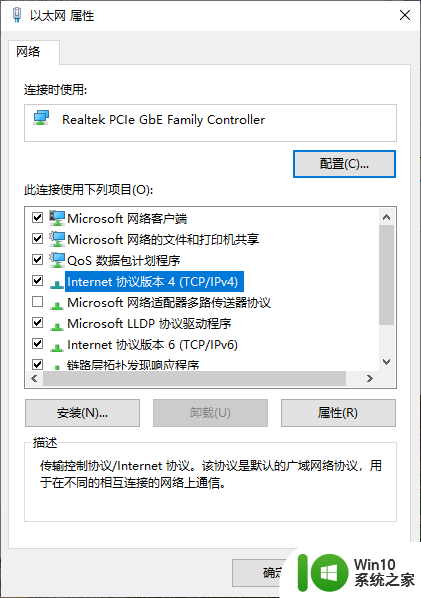
4.点击选择使用下面的ip地址,之后输入ip地址,点击确定。
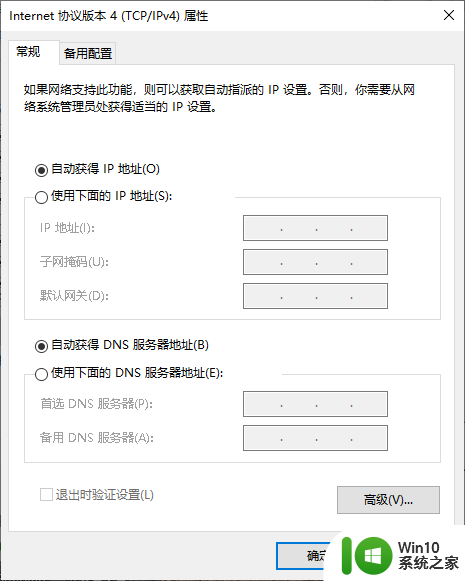
5.最后点击关闭即可。
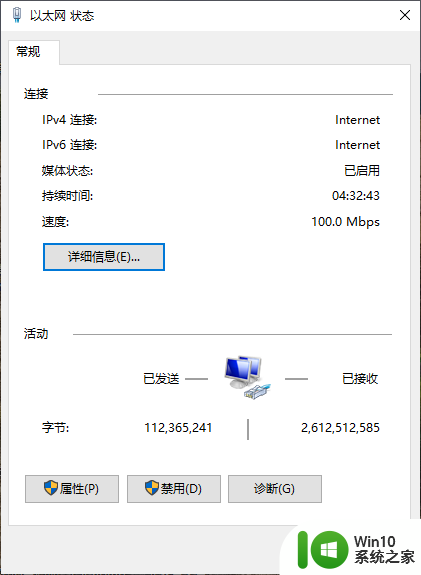
以上就是win10取消配置ipv4的全部内容,如果你遇到这种情况,可以尝试使用小编提供的方法来解决,希望对大家有所帮助。
win10取消配置ipv4 win10关闭ipv4自动配置方法相关教程
- win10如何手动配置ipv4地址 win10关闭ipv4自动获取地址方法
- win10禁止自动配置ipv4地址的步骤和方法 如何关闭win10自动获取ipv4地址的设置
- windows10系统怎么自动获取ip地址 怎么设置自动配置ipv4地址win10
- win10如何取消ipv4的ip自动获取 win10如何手动设置ipv4的ip地址
- win10有个ipv4地址169 win10电脑无法自动配置ipv4地址169怎么解决
- win10设置界面自动关闭怎么回事 win10怎么设置取消自动锁屏
- win10自动关机如何取消设置 win10电脑自动关机怎么取消
- win10如何取消自动锁屏设置 win10如何关闭屏幕自动锁定功能
- win10怎么设置取消自动关机 win10如何取消定时关机设置
- win10电脑取消自动关机设置方法 电脑怎么解除自动关机win10
- win10取消自动关机的方法 win10怎么关闭自动关机
- window10为什么会自动关机 win10自动关机设置取消方法
- win10玩只狼:影逝二度游戏卡顿什么原因 win10玩只狼:影逝二度游戏卡顿的处理方法 win10只狼影逝二度游戏卡顿解决方法
- 《极品飞车13:变速》win10无法启动解决方法 极品飞车13变速win10闪退解决方法
- win10桌面图标设置没有权限访问如何处理 Win10桌面图标权限访问被拒绝怎么办
- win10打不开应用商店一直转圈修复方法 win10应用商店打不开怎么办
win10系统教程推荐
- 1 win10桌面图标设置没有权限访问如何处理 Win10桌面图标权限访问被拒绝怎么办
- 2 win10关闭个人信息收集的最佳方法 如何在win10中关闭个人信息收集
- 3 英雄联盟win10无法初始化图像设备怎么办 英雄联盟win10启动黑屏怎么解决
- 4 win10需要来自system权限才能删除解决方法 Win10删除文件需要管理员权限解决方法
- 5 win10电脑查看激活密码的快捷方法 win10电脑激活密码查看方法
- 6 win10平板模式怎么切换电脑模式快捷键 win10平板模式如何切换至电脑模式
- 7 win10 usb无法识别鼠标无法操作如何修复 Win10 USB接口无法识别鼠标怎么办
- 8 笔记本电脑win10更新后开机黑屏很久才有画面如何修复 win10更新后笔记本电脑开机黑屏怎么办
- 9 电脑w10设备管理器里没有蓝牙怎么办 电脑w10蓝牙设备管理器找不到
- 10 win10系统此电脑中的文件夹怎么删除 win10系统如何删除文件夹
win10系统推荐
- 1 系统之家ghost win10 32位中文旗舰版下载v2023.04
- 2 雨林木风ghost win10 64位简化游戏版v2023.04
- 3 电脑公司ghost win10 64位安全免激活版v2023.04
- 4 系统之家ghost win10 32位经典装机版下载v2023.04
- 5 宏碁笔记本ghost win10 64位官方免激活版v2023.04
- 6 雨林木风ghost win10 64位镜像快速版v2023.04
- 7 深度技术ghost win10 64位旗舰免激活版v2023.03
- 8 系统之家ghost win10 64位稳定正式版v2023.03
- 9 深度技术ghost win10 64位专业破解版v2023.03
- 10 电脑公司win10官方免激活版64位v2023.03